Uppdaterad april 2024: Sluta få felmeddelanden och sakta ner ditt system med vårt optimeringsverktyg. Hämta den nu på denna länk
- Ladda ned och installera reparationsverktyget här.
- Låt den skanna din dator.
- Verktyget kommer då reparera din dator.
Microsoft lanserar sitt eget Windows-filåterställningsverktyg som hjälper dig att återställa filer som du har raderat av misstag. Windows File Recovery är ett kommandoradsprogram som kan återställa en mängd olika filer och dokument från lokala hårddiskar, USB-enheter och till och med kamera SD-kort. Det stöder dock inte filåterställning från molnlagring eller nätverksfildelning.
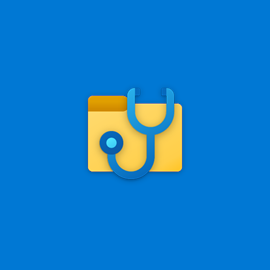
Det är en Win32 kommandoradsapplikation som beskrivs som en lösning för återställa personuppgifter som har raderats av misstag, kanske när en hårddisk har raderats. Det kan återställa de flesta filtyper, med Microsoft listar JPEG, PDF, PNG, MPEG, Office, MP3, MP4 och ZIP-filer, men det lägger också till "och mer". Det fungerar med hårddiskar, solid-state-diskar och minneskort, inklusive stöd för NTFS, FAT, exFat och ReFS filsystem. Så det täcker de flesta konfigurationer där Windows 10 skulle köras.
Krav för Windows-filåterställningsapp
För att kunna använda Windows File Recovery Tool måste du uppfylla några krav.
Uppdatering april 2024:
Du kan nu förhindra PC -problem genom att använda det här verktyget, till exempel att skydda dig mot filförlust och skadlig kod. Dessutom är det ett bra sätt att optimera din dator för maximal prestanda. Programmet åtgärdar vanligt förekommande fel som kan uppstå på Windows -system - utan behov av timmar med felsökning när du har den perfekta lösningen till hands:
- Steg 1: Ladda ner PC Repair & Optimizer Tool (Windows 10, 8, 7, XP, Vista - Microsoft Gold Certified).
- Steg 2: Klicka på "Starta Scan"För att hitta Windows-registerproblem som kan orsaka problem med datorn.
- Steg 3: Klicka på "Reparera allt"För att åtgärda alla problem.
- Du måste använda Windows 10, version 2004 (build 19041) eller senare.
- Du kan ladda ner Windows File Recovery Tool från Microsoft Store.
- Käll- och målenheterna måste vara olika. Om du inte har en andra enhet på din dator kan du använda en USB-enhet som återställningsmål. Om du spelar in från ett SD-kort eller en extern enhet kan du använda systemets interna enhet (ofta C:-enheten) som destination.
- Verktyget stöder olika filsystem som NTFS, ReFS, FAT och exFAT. Om du återställer filer från ett icke-NTFS-filsystem måste du köra kommandona i signaturläge med parametern /x.

Hur man använder Windows File Recovery App
De tre tillgängliga lägena i Windows File Recovery är Standard, Segment och Signature.
Endast signaturläget tillåter att filer återställs från icke-NTFS-filsystem, såsom FAT och exFAT för SD-kort och USB-enheter eller ReFS för Windows Server och Windows Pro för arbetsstationer.
Standardläge använder Master File Table (MFT) för att återställa förlorade filer. "Standardläge fungerar bra när MFT- och filsegmenten, även kallade File Record Segments (FRS), är närvarande", förklarar Microsoft.
Segmentläge kräver inte MFT, men det kräver segment. "Segment är sammanfattningar av filinformationen som NTFS lagrar i MFT, såsom namn, datum, storlek, typ och index för allokeringsenheter/klass", säger han.
Smakämnen signaturläge kräver endast existensen av data och sökningar efter specifika filtyper. "Det fungerar inte för små filer. För att återställa en fil till en extern lagringsenhet, till exempel ett USB-minne, kan du bara använda signaturläge”, står det i den medföljande anteckningen.
Slutsats
Mer information om hur du använder verktyget, hur det fungerar och vilka filer det kan återställa finns på Microsofts supportsida. Du kan ladda ner Windows File Recovery gratis från Microsoft Store, en länk till vilken finns nedan. Se bara till att du använder Windows 10 2004 eller senare för att installera programmet.
Expert Tips: Detta reparationsverktyg skannar arkiven och ersätter korrupta eller saknade filer om ingen av dessa metoder har fungerat. Det fungerar bra i de flesta fall där problemet beror på systemkorruption. Detta verktyg kommer också att optimera ditt system för att maximera prestanda. Den kan laddas ner av Klicka här

CCNA, Web Developer, PC Felsökare
Jag är en datorentusiast och en praktiserande IT-professionell. Jag har många års erfarenhet bakom mig i dataprogrammering, felsökning av hårdvara och reparation. Jag är specialiserad på webbutveckling och databasdesign. Jag har också en CCNA-certifiering för nätverksdesign och felsökning.

